'>
Fortnite가 컴퓨터에서 계속 충돌합니까? 당신은 혼자가 아닙니다. 많은 Fortnite 플레이어는 동일한 문제가 무작위로 발생했습니다.
이것은 매우 성가신 일입니다. 이 충돌 문제로 인해 게임을 할 수 없습니다. 하지만 걱정하지 마세요. 그것은 고칠 수 있습니다…
시도 할 수정
다음은 많은 Fortnite 플레이어에게 도움이 된 몇 가지 방법입니다. 모두 시도 할 필요는 없습니다. 자신에게 맞는 것을 찾을 때까지 목록 아래로 내려가십시오.
방법 1 : 게임 그래픽 설정 낮추기
높은 게임 그래픽 설정으로 인해 게임이 중단 될 수 있습니다. 이러한 설정을 낮추어 자신에게 맞는지 확인해야합니다. 더 낮은 해상도와 효과로 테스트하여 충돌 문제가 해결되는지 확인하십시오. 그렇지 않은 경우 시도 할 세 가지 추가 수정 사항이 있습니다.
방법 2 : CPU 오버 클러킹 중지
CPU 속도가 증가하면 게임 안정성이 저하 될 수 있습니다. CPU를 오버 클럭 한 후 Fortnite가 충돌하는 경우 CPU 클럭 속도를 다시 기본값으로 설정해야합니다. 이것이 충돌 문제를 해결한다면 좋습니다! 하지만 그렇지 않은 경우 시도 할 수있는 두 가지 수정 사항이 더 있습니다.
방법 3 : 드라이버 업데이트
오래된 장치 드라이버를 잘못 사용하면 게임이 중단 될 수 있습니다. 컴퓨터의 모든 드라이버를 업데이트하고 문제가 해결되는지 확인해야합니다.
드라이버를 수동 또는 자동으로 업데이트 할 수 있습니다. 수동 프로세스는 시간이 많이 걸리고 기술적이며 위험하므로 여기서는 다루지 않겠습니다. 우수한 컴퓨터 지식이 없으면 권장하지 않습니다.
반면에 드라이버를 자동으로 업데이트하는 것은 매우 쉽습니다. 간단히 설치하고 실행 쉬운 드라이버 , 새 드라이버가 필요한 PC의 모든 장치를 자동으로 찾아 설치합니다. 사용 방법은 다음과 같습니다.
1) 다운로드 설치 쉬운 드라이버 .
2) 운영 쉬운 드라이버 그리고 지금 검색 단추. 쉬운 드라이버 그런 다음 컴퓨터를 스캔하고 문제가있는 드라이버를 감지합니다.

삼) 클릭 최신 정보 각 장치 옆에있는 버튼을 눌러 최신의 올바른 드라이버를 다운로드 한 다음 수동으로 설치할 수 있습니다.
클릭 할 수도 있습니다. 모두 업데이트 오른쪽 하단의 버튼을 눌러 컴퓨터에서 오래되거나 누락 된 모든 드라이버를 자동으로 업데이트합니다 (이렇게하려면 프로 버전 — 아직 설치하지 않은 경우 모두 업데이트를 클릭하면 업그레이드하라는 메시지가 표시됩니다.
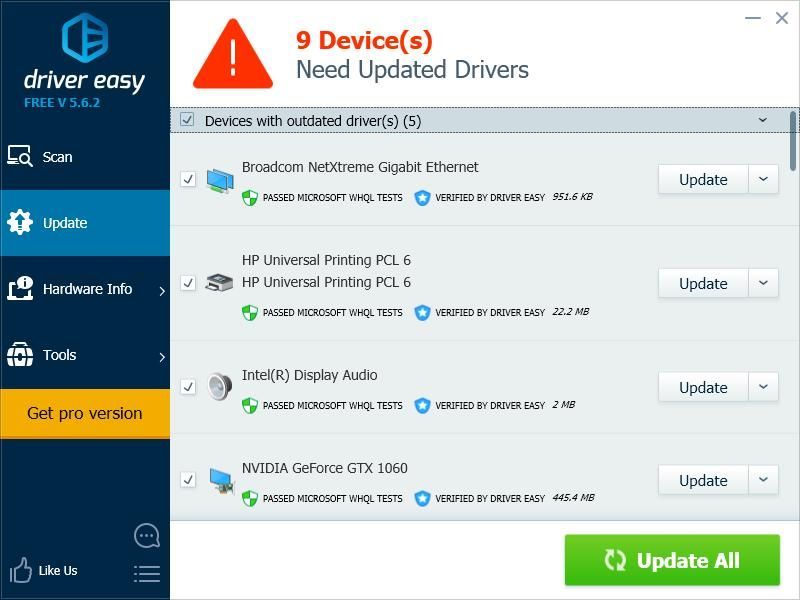
방법 4 : TDR 설정 변경
TDR 복구 수준 설정으로 인해 게임이 중단 될 수 있습니다. 설정을 변경하고 이것이 도움이되는지 확인해야합니다.
TDR (시간 초과 감지 및 복구) 그래픽 카드의 상태를 확인합니다. 컴퓨터가 제대로 작동하지 않는 상황을 감지하고 그래픽 드라이버를 다시 초기화하고 GPU를 재설정합니다.먼저 레지스트리 편집기를 열고 백업 레지스트리 :
1) 눌러 Windows 로고 키 과 아르 자형 키보드에서 운영 상자.
2) ' regedit '를 누르고 시작하다 키보드에서.

삼) 딸깍 하는 소리 파일 을 클릭 한 다음 수출 .

4) 선택 위치 백업 복사본을 저장할 위치를 선택한 다음 파일 이름 상자. 그 클릭 후 저장 .

레지스트리의 백업 사본을 저장했습니다. 사본을 가져 와서 문제가 발생하면 변경 사항을 취소 할 수 있습니다.
TDR 설정을 변경하려면 :
삼) 이동 HKEY_LOCAL_MACHINE SYSTEM CurrentControlSet Control GraphicsDrivers 을 클릭 한 다음 오른쪽 창에서 빈 공간을 마우스 오른쪽 버튼으로 클릭하고 새로운 클릭 QWORD (64 비트) 값 .

4) 새 값의 이름을 ' TdrLevel '

5) 더블 클릭 TdrLevel . 값 데이터가 다음으로 설정되어 있는지 확인하십시오. 0 을 클릭 한 다음 확인 .

6) 레지스트리 편집기를 닫고 컴퓨터를 다시 시작하십시오.
7) Fortnite를 실행하고 충돌 문제를 해결했는지 확인하세요.




![[다운로드] NETGEAR AC1200 Wifi USB 어댑터 드라이버](https://letmeknow.ch/img/driver-install/99/netgear-ac1200-wifi-usb-adapter-driver.png)

